
哈喽大家好,我是Russell。GDPR针对欧洲经济区(EEA)境内流量的意见征求模式,在2024年3月6日开始生效,对于欧洲为主要市场的广告主一定要提前做好布局,安装意见征求横幅(consent mode banner),如果没有安装,后续将影响广告在欧洲区域的投放及数据的搜集和回传。
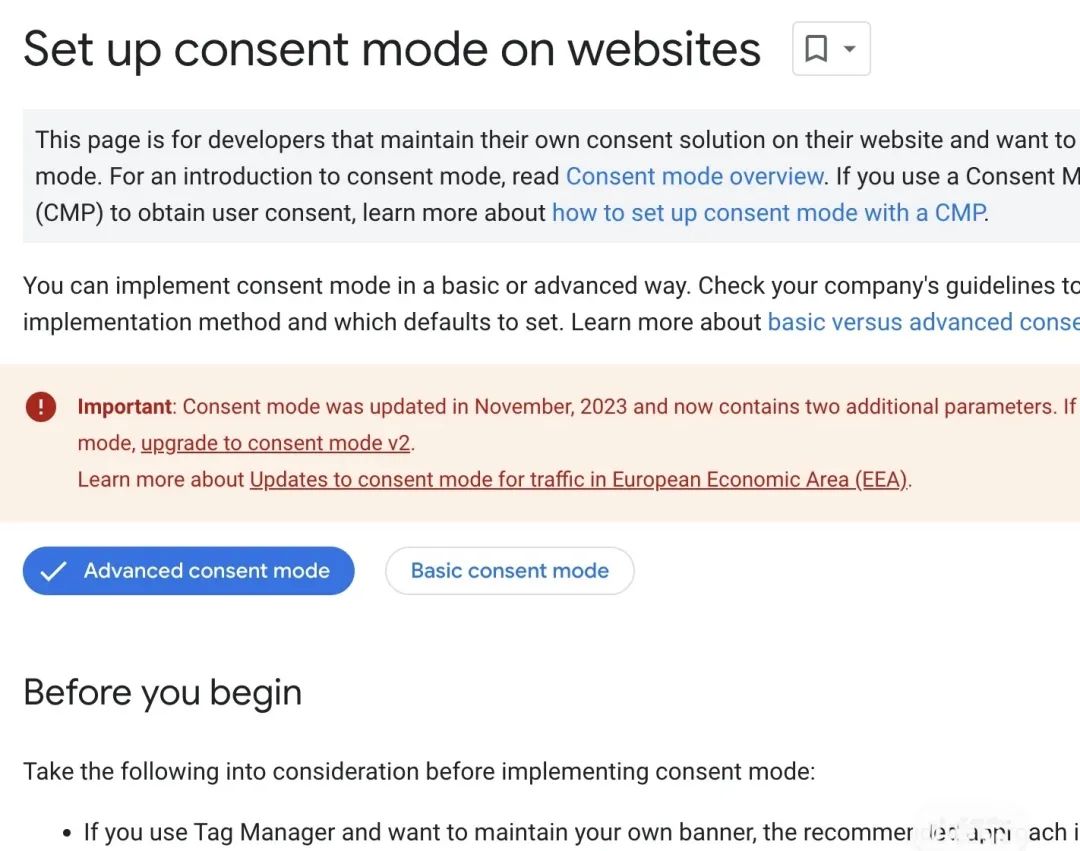
图片来源:Google
关于consent mode的简介大家可以查看谷歌官方的文档
https://support.google.com/google-ads/answer/10000067?hl=zh-Hans&sjid=12821036615178883873-AP
1.如何注册consent mode V2?
安装consent mode前,我们要找到google认证的CMP合伙作伴,只有这些机构是跟谷歌合作的可以去使用,我把这些机构都列到下面了:
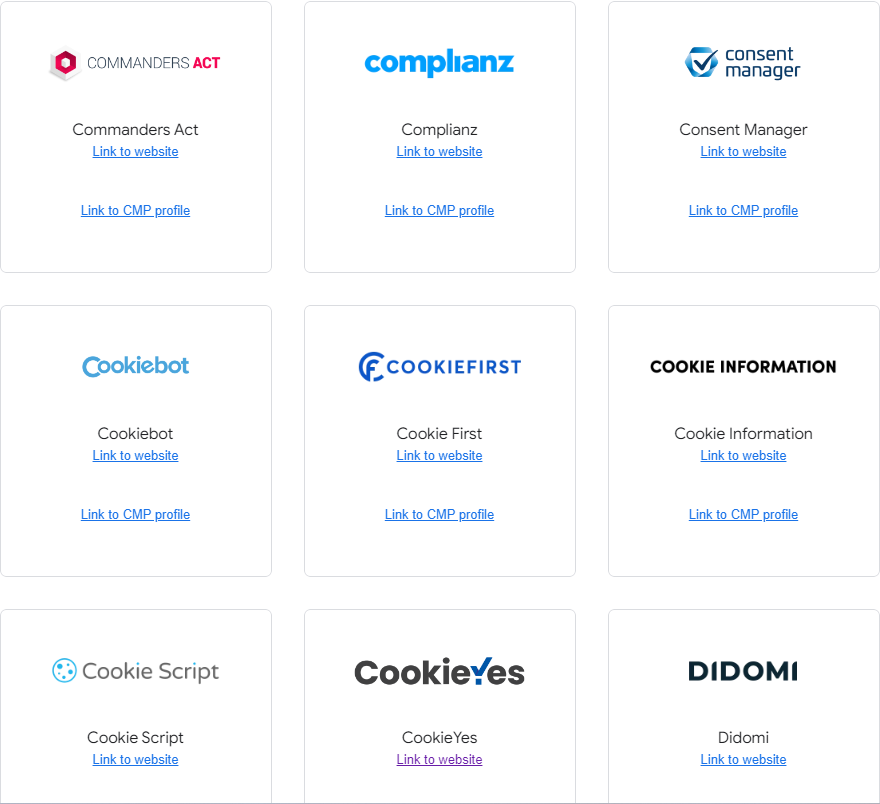
图片来源:Google
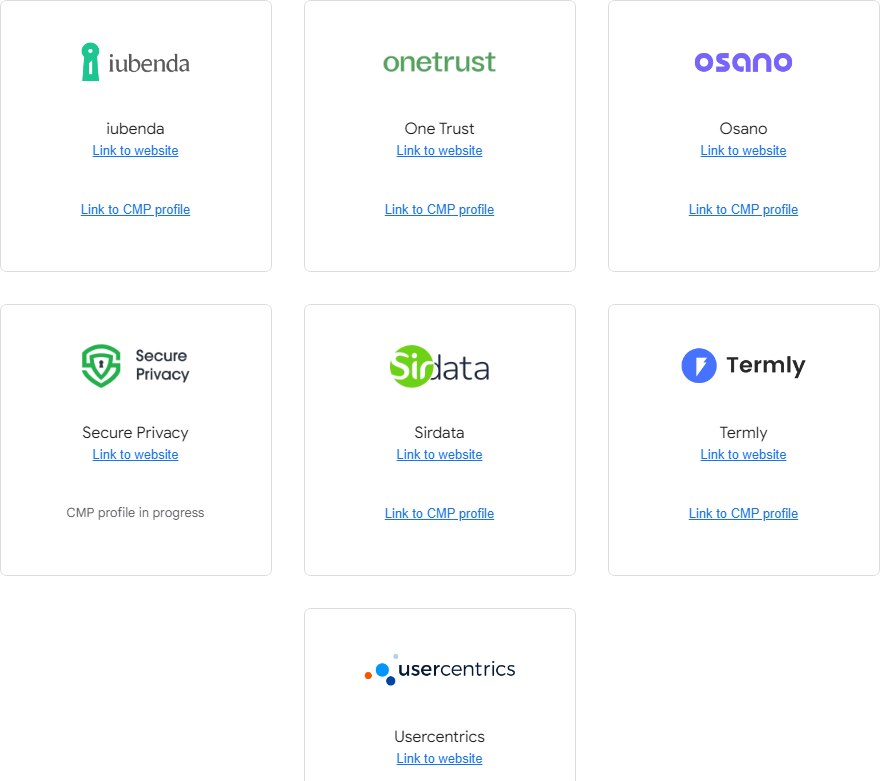
图片来源:Google
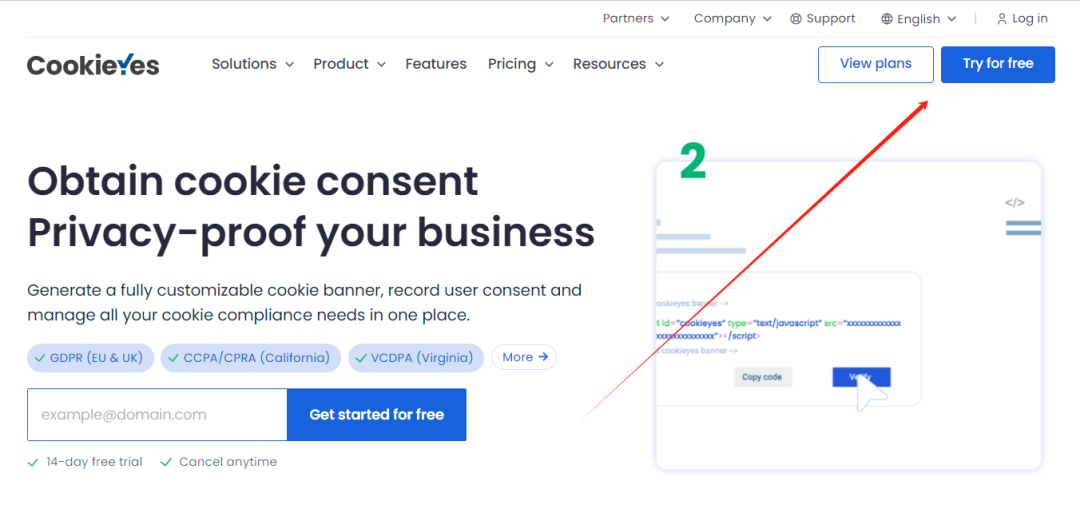
图片来源:CookieYes
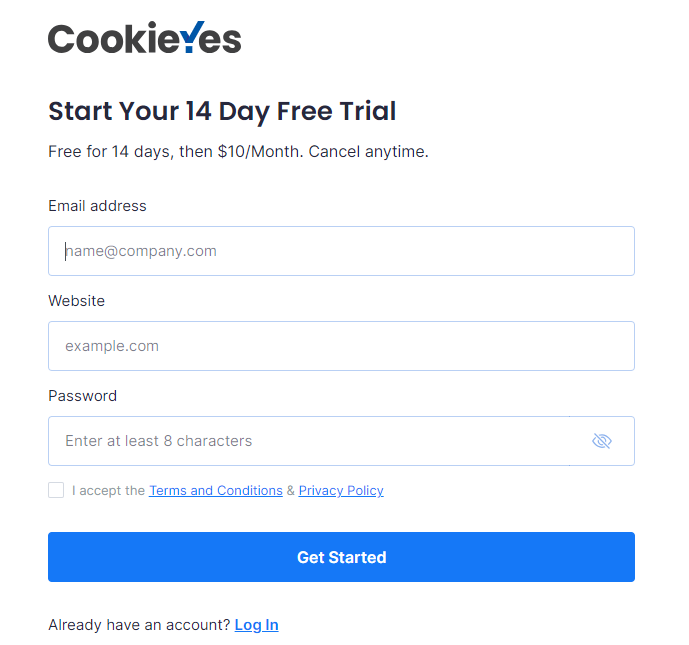
图片来源:CookieYes
注册完成账号之后我们就可以将这个CMP安装到网站上了。
2.Shopify如何安装consent mode banner?
如果你是用的shopify做的网站可以直接在app store里面搜索安装即可。
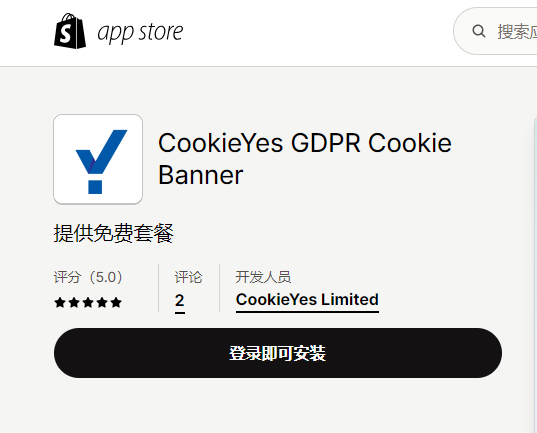
图片来源:shopifiy
3.Wordpress如何安装consent mode banner?
方法一:直接在插件市场搜索Cookie Yes插件安装启用,但是Russell不喜欢用插件实现,对于WP网站插件越少越好,插件多了不但会影响网站的速度,而且还会造成插件之间的冲突,从而导致网站出现BUG。如果新手不想麻烦的话可以直接用这种方法。
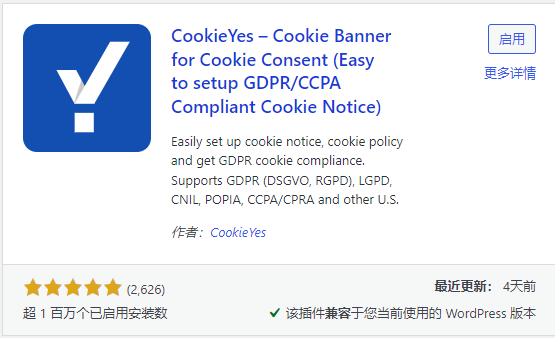 图片来源:Wordpress
图片来源:Wordpress
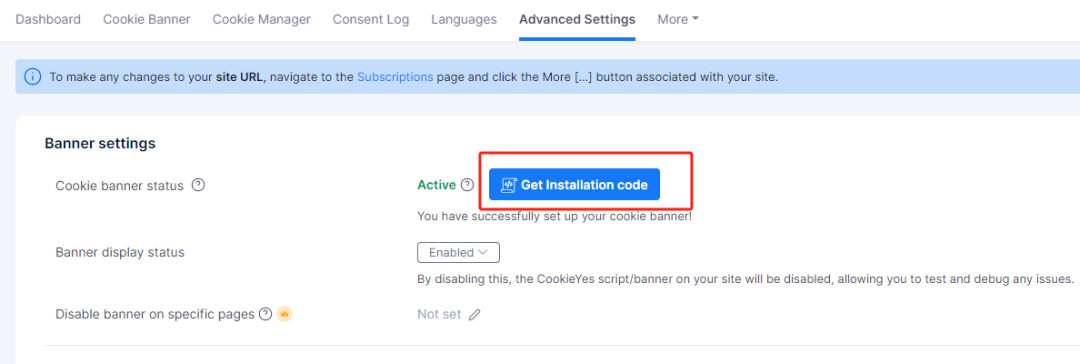
图片来源:CookieYes
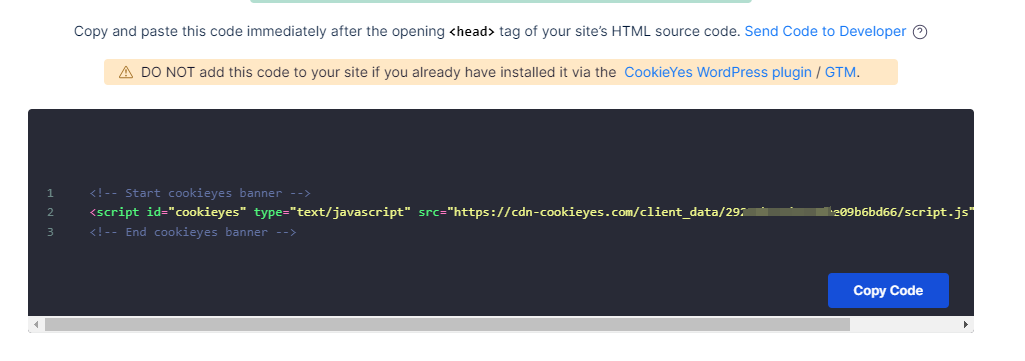
图片来源:CookieYes
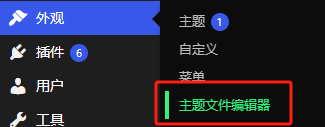
图片来源:Wordpress
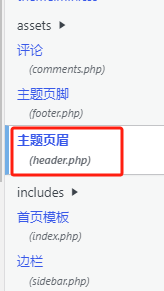
图片来源:Wordpress
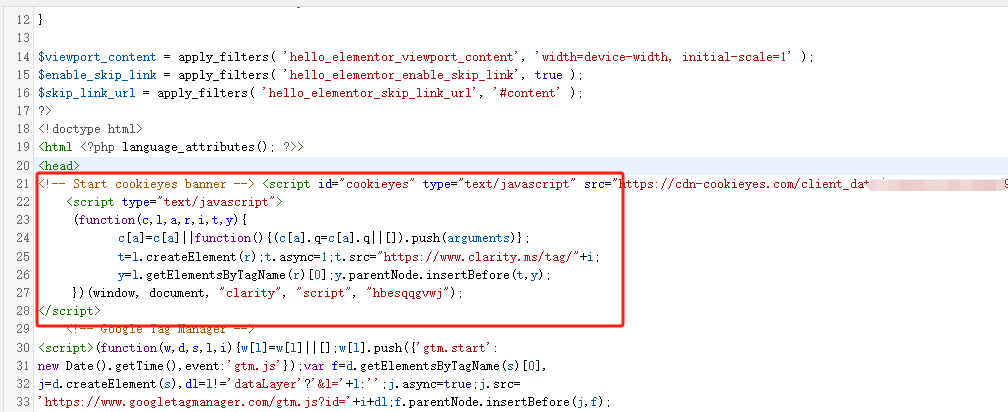
图片来源:Wordpress
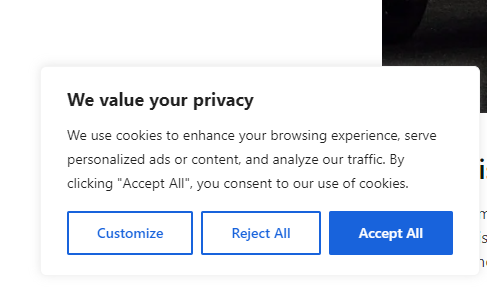
图片来源:Wordpress
4.如何利用GTM安装consent mode banner
添加完网站的consent mode banner之后,我们还需要在GTM上进行代码的追踪配置。不知道如何网站如何安装GTM的可以戳如何安装GTM?安装之前我们还是需要到Cookie Yes的后台打开Google consent mode 。
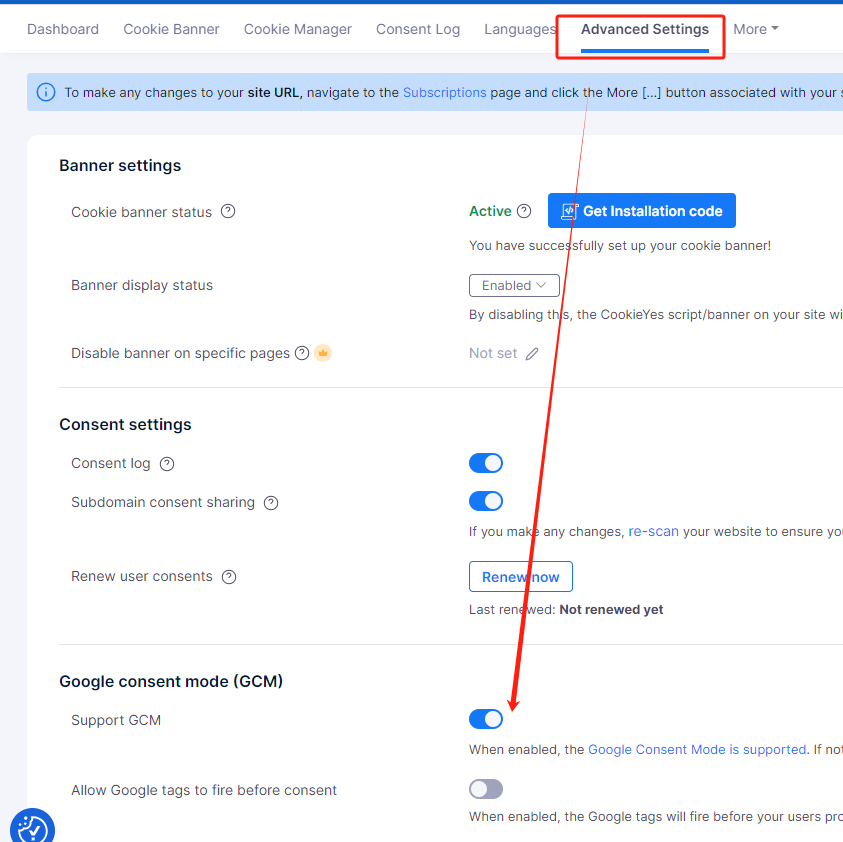
图片来源:CookieYes
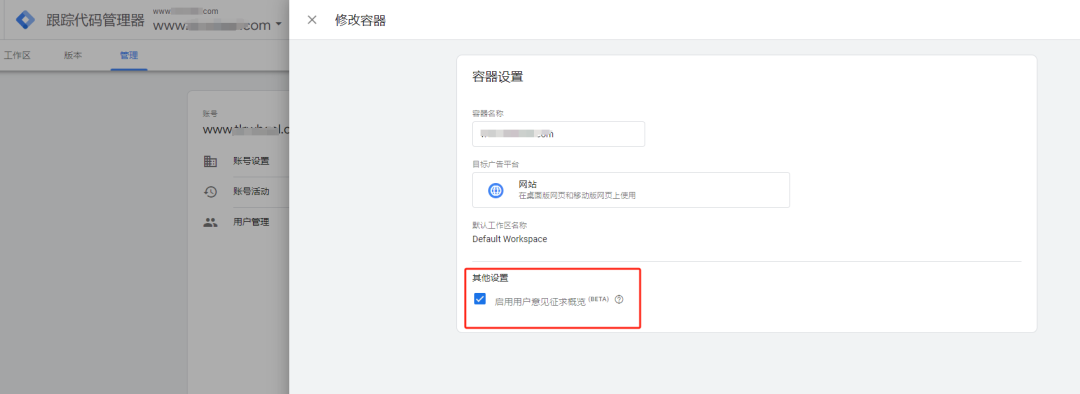
图片来源:GTM
勾选完成后在左侧边栏找到模板,点击搜索模板库,搜索cookie找到Cookie Yes安装。
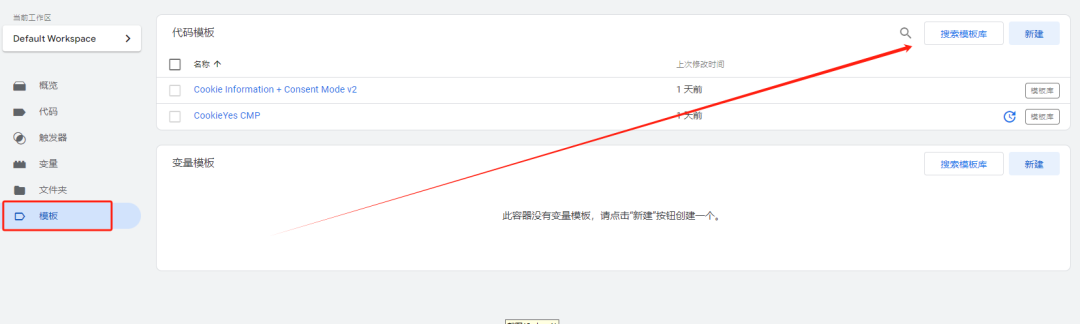
图片来源:GTM
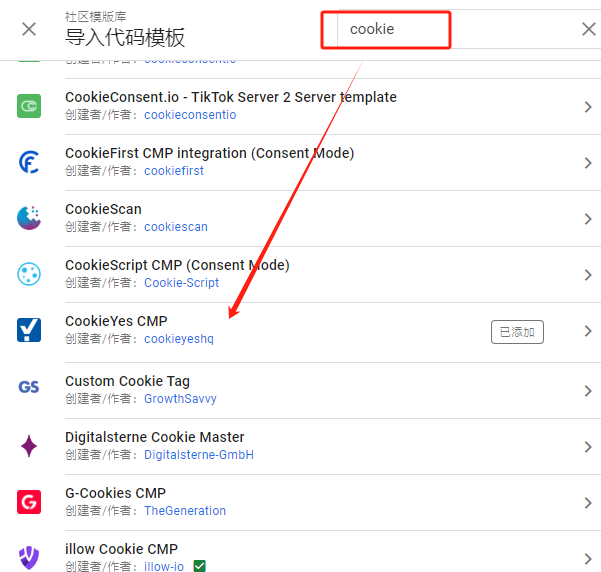
图片来源:GTM
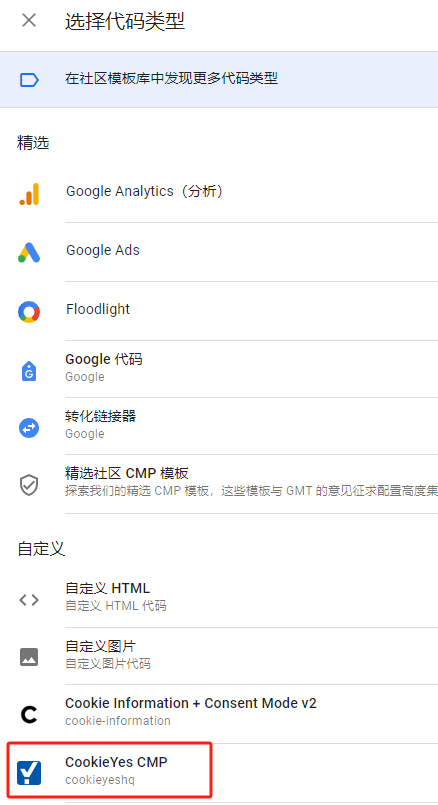
图片来源:GTM
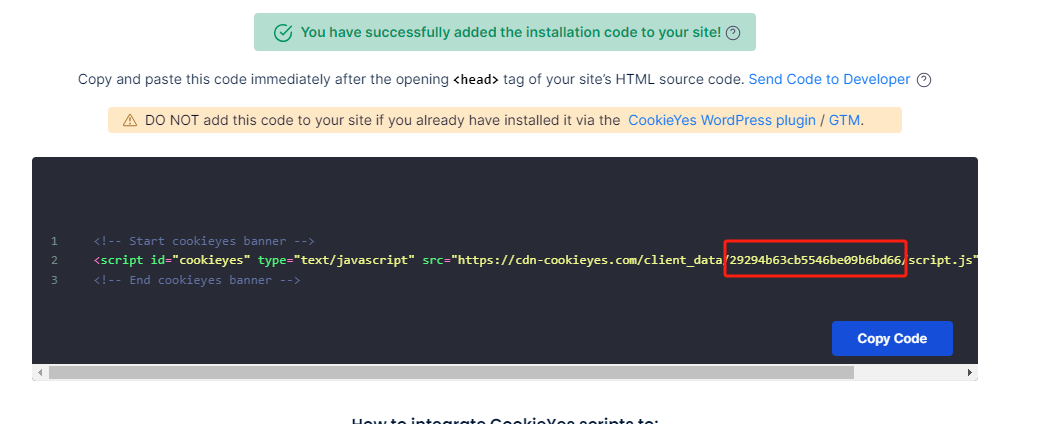
图片来源:CookieYes
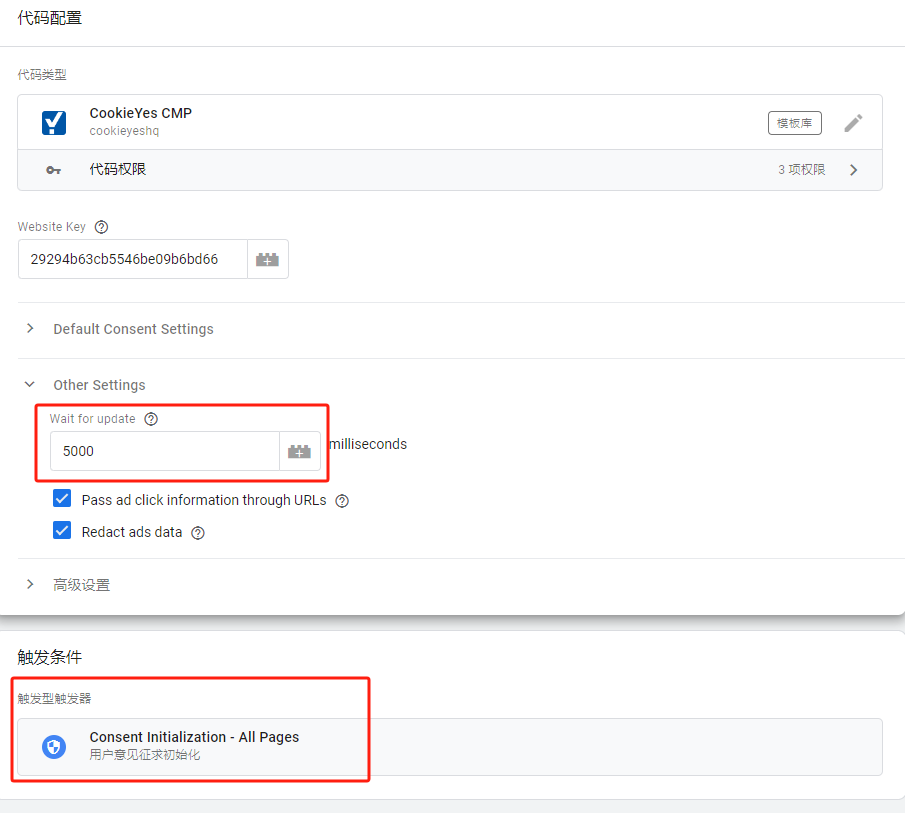
图片来源:GTM
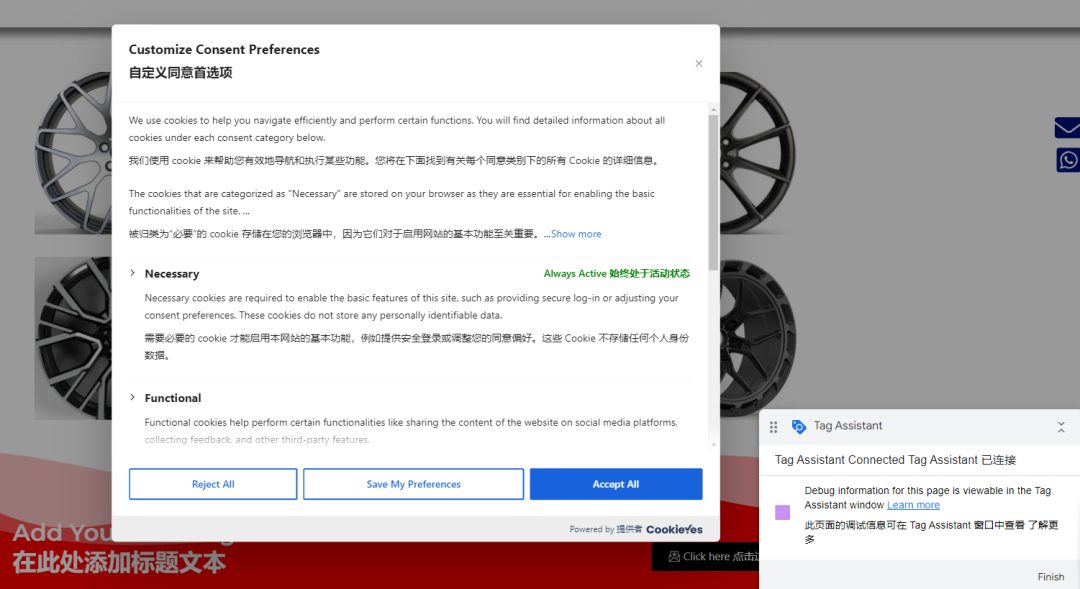
图片来源:GTM
如上图可以触发,证明已经部署成功V2了,无论是谷歌广告还是GA都可以正常的接收了。我上面用了几种不同的方法,大家任选其一就可以,哪种方便就用哪种。
5.Cookie Yes弹窗自定义
我们可以对consent mode banner进行自定义,进入Cookie Yes的后台,找到Cookie banner,这里我们可以设置Cookie banner的类型、颜色、自定义样式、显示国家地区。
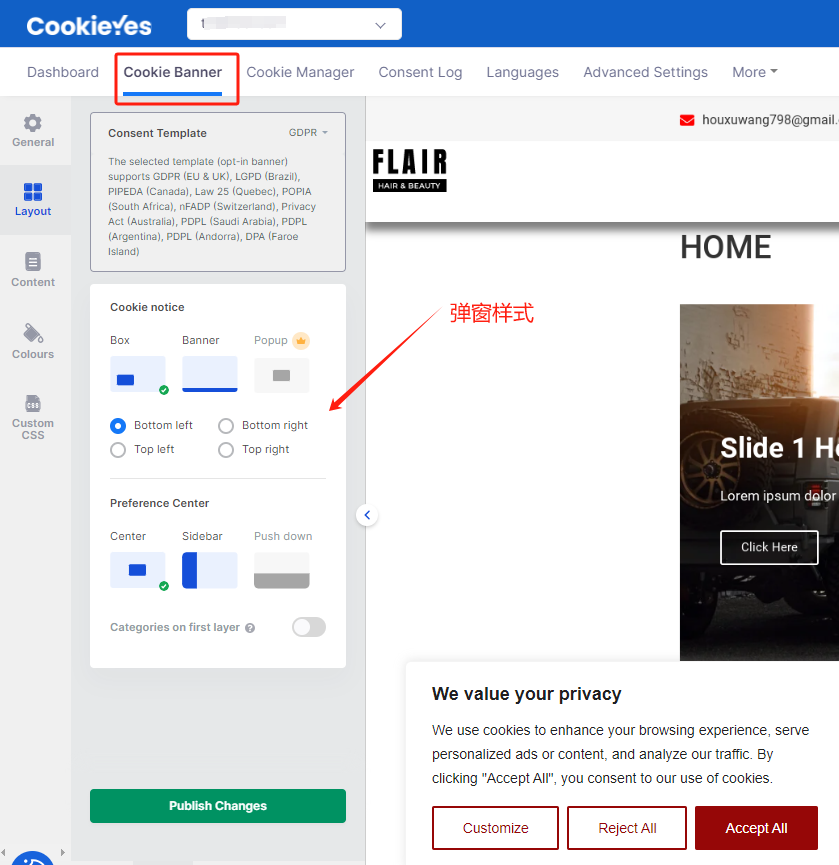
图片来源:CookieYes
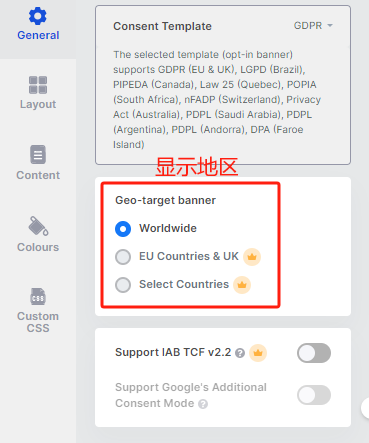
图片来源:CookieYes
(来源:Russell)
以上内容属作者个人观点,不代表雨果跨境立场!本文经原作者授权转载,转载需经原作者授权同意。
